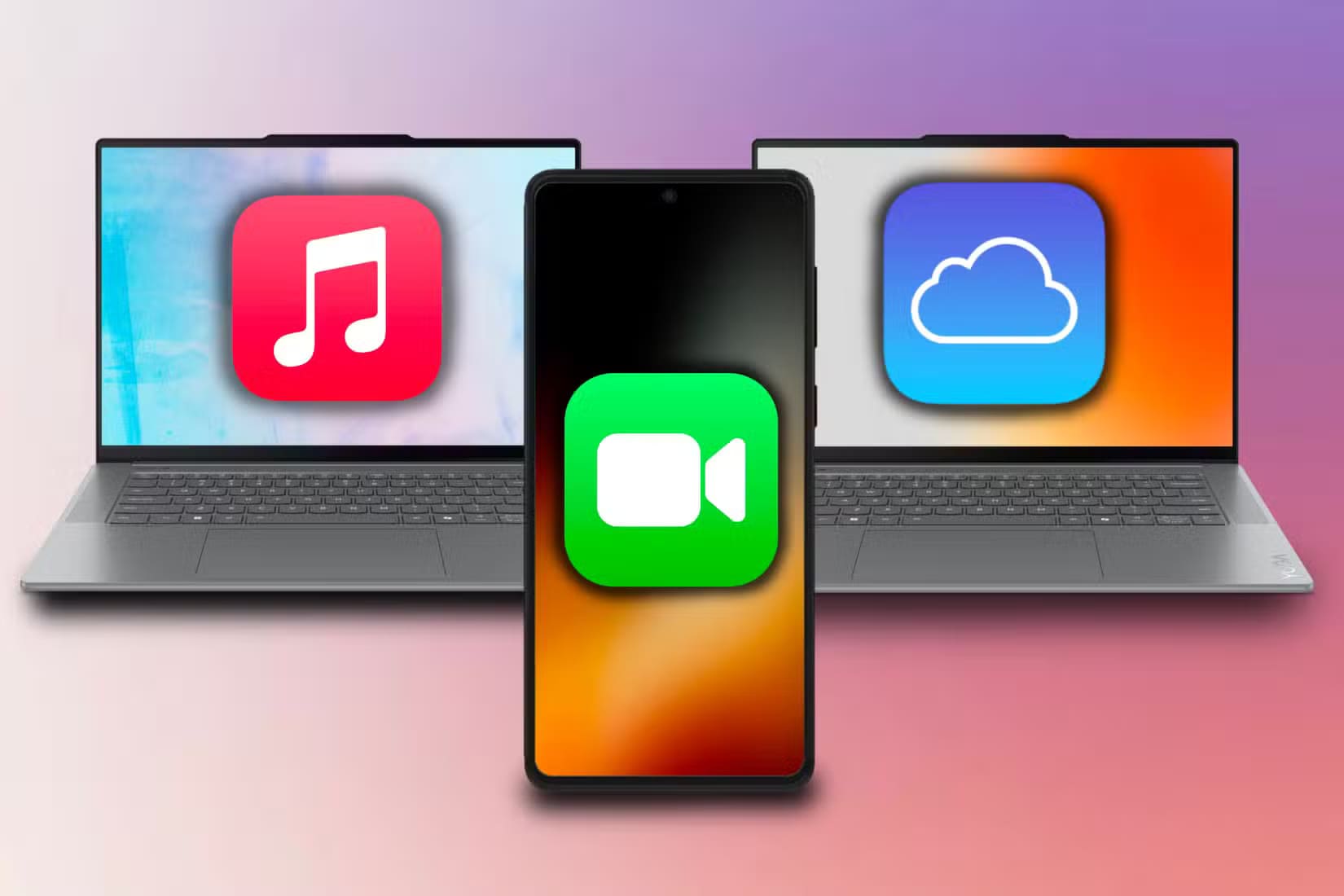كيفية استخدام المشاركة العائلية مع أجهزة لا تعمل بنظام Apple بسهولة
تتيح ميزة المشاركة العائلية من Apple إمكانية مشاركة التطبيقات، الموسيقى، والأفلام مع أفراد الأسرة بسهولة. لكن هل يمكن الاستفادة من هذه الميزة مع الأجهزة التي لا تنتمي لعالم Apple؟ في هذا المقال، سنجيب عن هذا السؤال بالتفصيل ونوضح الخطوات التي تمكنك من استخدام المشاركة العائلية مع أجهزة أخرى بسلاسة.
ملخص
- أضف مستخدمين غير تابعين لشركة Apple إلى مجموعة Family Sharing عبر البريد الإلكتروني لمشاركة الاشتراكات بسهولة.
- سيتعين على المستخدمين غير التابعين لشركة Apple إنشاء حساب Apple أولاً للوصول إلى هذه الخدمات، ثم قبول الدعوة التي يتلقونها في صندوق الوارد الخاص بهم.
- تتضمن خدمات Apple التي تعمل مع المستخدمين غير التابعين لشركة Apple عبر Family Sharing Apple Music وApple TV+ وiCloud Drive وiCloud Photos.
تشتهر شركة Apple بمراقبة خدماتها وميزاتها، ولكن على مر السنين، سمحت الشركة بمزيد من خدماتها على منصات أخرى. والخبر السار هو أنه يمكنك الوصول إلى هذه الخدمات بدون أجهزة Apple، بما في ذلك كجزء من خطة Family Sharing.
إضافة مستخدمين غير تابعين لشركة Apple إلى مجموعة Family Sharing الخاصة بك
أفضل طريقة لمشاركة الاشتراكات هي إضافة الجميع إلى مجموعة Family Sharing واحدة. سيسمح هذا للجميع بالحصول على حساب منفصل لإنشاء مكتبات المحتوى وتخصيصها ضمن اشتراك واحد.
على الرغم من أن ميزة Family Sharing هي ميزة من ميزات Apple، فلا يزال بإمكانك إضافة مستخدمين لأجهزة غير Apple إلى مجموعتك؛ كل ما يحتاجون إليه هو أن يكون لديهم حساب Apple خاص بهم.
بمجرد إنشاء حساب، يمكن لمنظم المجموعة دعوتهم للانضمام إلى المجموعة عبر عنوان بريدهم الإلكتروني. بعد أن يتلقى المستلم البريد الإلكتروني، يمكنه فتحه وقبول الدعوة.
بينما يمكن للمستلمين قبول الدعوة على أجهزة غير Apple، يمكنهم أيضًا مغادرة المجموعة في أي وقت من نفس الجهاز.
خدمات Apple التي يمكنك الوصول إليها بدون أجهزة Apple
يمكن الوصول إلى خدمات Apple المختلفة على منصات مختلفة، مثل أجهزة Android أو Windows. تحدد المنصة التي تستخدمها ما إذا كنت تصل إليها من تطبيق أصلي أو إصدار ويب من التطبيق.
Apple Music
كانت Apple Music واحدة من أولى الخدمات التي لديها تطبيق مخصص على متجر Google Play في عام 2015. ومنذ ذلك الحين، توسعت إلى منصات وأجهزة أخرى.
يتيح لك تطبيق Apple Music على جهاز Android أو التلفزيون الذكي أو الويب الوصول إلى مكتبة الموسيقى بالكامل، بما في ذلك الأغاني من Apple Music والموسيقى التي تم تنزيلها خارجيًا. بالإضافة إلى ذلك، يوفر التطبيق نفس ميزات Apple Music الموجودة على جهاز Apple.
علاوة على ذلك، فإن أساس التطبيق متطابق تقريبًا عبر جميع المنصات، من صفحة Spotlight للفنان إلى شاشة Now Playing إلى تخطيطات قوائم التشغيل والألبومات. ستلاحظ أوجه تشابه في التصميم عند مقارنة الخدمة على iPhone بجهاز Android وعند عرضها على تلفزيون ذكي مقارنة بجهاز Apple TV.
نظرًا لأنك تصل إلى مكتبتك من خلال حساب Apple الخاص بك، فإن أي تغييرات يتم إجراؤها على جهاز واحد ستظهر على جميع الأجهزة المسجلة الدخول إلى نفس الحساب.
Apple TV+
مثل Apple Music، أصدرت Apple تطبيق Apple TV+ ليتمكن الأشخاص من مشاهدة محتوى الخدمة. كما تحتوي الخدمة على موقع ويب حيث يمكنك عرض محتواها؛ ومع ذلك، يجب عليك إدخال رمز CVV لصاحب الحساب للسماح بالعرض على الويب.
ستجد تطبيق Apple TV بشكل أساسي على أجهزة التلفزيون الذكية وأنظمة التشغيل Windows — حيث قامت Apple بتقسيم iTunes إلى ثلاثة تطبيقات مختلفة. ومع ذلك، لا يوجد تطبيق لمستخدمي Android، وعليك الانتقال إلى موقع Apple TV على متصفح هاتفك للوصول إلى محتواه.
علاوة على ذلك، نظرًا لأنك تسجل الدخول إلى حساب Apple الخاص بك للوصول إلى المحتوى الخاص بك، يمكنك مشاهدة أو إيقاف عرض مؤقتًا على جهاز واحد واستئنافه في نفس المكان على جهاز آخر.
iCloud وألبومات الصور المشتركة
تم تقديم iCloud لأول مرة في عام 2011، ومنذ ذلك الحين، تم دمجه في منصات مختلفة عبر تنزيلات الامتداد أو الانتقال إلى موقعه. ومع ذلك، لا يوجد تطبيق في متجر Google Play مخصص فقط للوصول إلى iCloud، ويجب عليك الانتقال إلى موقع الويب الخاص بالخدمة للوصول إلى ملفاتك المخزنة.
تتيح لك الخدمة الوصول إلى الملفات والصور وجهات الاتصال والعثور على أجهزتي التي قمت بتحميلها عبر موقع الويب المخصص لـ Cloud. لا يمكن لـ iCloud لنظام التشغيل Windows الوصول إلا إلى الصور والملفات.
تتيح لك ميزة Shared Albums، وهي ميزة أخرى في iCloud، التعاون في الألبومات مع الآخرين إما من خلال حساب Apple أو من خلال رابط iCloud محدد. إذا كان الشخص يمتلك جهاز Apple، فسيجد الألبوم في تطبيق Photos، ولكن إذا استخدم جهازًا مختلفًا، فسيتلقى رابطًا يوجهه إلى الويب لعرض الألبوم.
روابط FaceTime
واجه FaceTime، الذي تم تقديمه مع iPhone 4، منافسة كبيرة أثناء جائحة COVID-19 من أمثال Zoom وخدمات مؤتمرات الفيديو الأخرى. وبسبب هذا، مع iOS 15، حققت Apple بعض التطورات المهمة في FaceTime.
كان أحد أهم الإضافات هو أن Apple سمحت لأجهزة أخرى غير Apple بالانضمام إلى مكالمات FaceTime عبر رابط FaceTime. سيؤدي النقر فوق الرابط إلى نقلهم إلى إصدار ويب من المكالمة، والذي يمكنهم الانضمام إليه.
ومع ذلك، لا يمكن إنشاء رابط FaceTime إلا من جهاز Apple. لا يمكن للأجهزة غير التابعة لشركة Apple إنشاء خرائط وإرسالها إلى أجهزة أخرى، كما هو الحال مع Zoom أو Microsoft Teams.
Apple Maps
بينما لا يزال في مرحلة تجريبية، أصدرت Apple مؤخرًا إصدارًا ويب من تطبيق الخرائط الخاص بها، والذي يوفر تقريبًا جميع الميزات نفسها التي يوفرها تطبيقها الأصلي.
يتيح لك البحث عن مواقع محددة، وعرض الأدلة، والحصول على اتجاهات خطوة بخطوة، وقراءة مراجعات الأعمال والمعلومات، ومشاركة الروابط إلى مواقع محددة مع الآخرين.
هذا رائع إذا كنت تستخدم جهازًا غير تابع لشركة Apple وترغب في مشاركة عنوان مع مستخدم Apple. لن يضطر المستخدم إلى نسخ الموقع ولصقه في تطبيق الخرائط؛ يمكنه فقط النقر فوق الرابط ورؤية جميع المعلومات بشكل أصلي.
ومع ذلك، فإن النقر فوق الرابط على جهاز Apple سينقلك إلى تطبيق الخرائط، ولكن إذا كنت تستخدم نظامًا أساسيًا آخر، فسيفتح متصفحك.
تأكد من إنشاء حساب Apple أولاً
على الرغم من أن الوصول إلى خدمات Apple هذه لا يستغرق وقتًا طويلاً، إلا أنه يجب عليك إنشاء معلومات الحساب والحصول عليها قبل استخدامها. يتضمن ذلك وجود حساب Apple نشط، وتمكين المصادقة بخطوتين، وإذا لزم الأمر، الاشتراك في الخدمة التي تريد استخدامها (خطة المشاركة العائلية جيدة).
يمكنك إنشاء حساب Apple عبر الإنترنت إذا لم تكن تستخدم جهاز Apple. وعلاوة على ذلك، إذا كنت تقوم بإنشاء حساب على جهاز يعمل بنظام Windows، فيمكنك القيام بذلك من داخل تطبيقات Apple Music أو Apple TV أو iTunes لنظام Windows.
للوصول إلى خدمات مثل Apple Music وApple TV+، ستحتاج إلى اشتراك نشط للوصول إلى محتواها. يمكن أن يكون اشتراكك النشط من اشتراك شخصي أو عائلي عبر Family Sharing.
لا تحتاج إلى حساب Apple للوصول إلى روابط FaceTime أو خرائط Apple على الويب أو ألبومات مشاركة الصور عبر رابط مشترك.
فوائد الوصول إلى خدمات Apple على منصات أخرى
يتيح الوصول إلى خدمات Apple من منصات أخرى الراحة عبر الأنظمة الأساسية. فهو يتيح للمستخدمين الاستمتاع بنفس التطبيقات والميزات على أجهزة مختلفة دون الاقتصار على أجهزة Apple والمشاركة في أنظمة بيئية متعددة للأجهزة.
تتيح لك دعوة أفراد الأسرة إلى خطة Family Sharing الوصول إلى الخدمات التي قد تكون مشتركًا فيها بالفعل مثل Apple Music وApple TV+ على أجهزتهم الشخصية. على سبيل المثال، بصفتك عضوًا في خطة Family Sharing، يمكنك توصيل تلفزيون Samsung الذكي بـ Apple TV+ أو الاستفادة من Apple Music باستخدام تطبيق Android مخصص.
بالإضافة إلى ذلك، يسمح بالتعاون الأوسع بين جمهور أوسع، بغض النظر عن أجهزتهم. على سبيل المثال، يمكنك إضافة شخص ما على Pixel إلى مكالمة FaceTime أو دعوة صديق باستخدام Surface Pro لعرض ألبوم الصور المشترك الخاص بك من حدث ما. وقد ساعد هذا في تعزيز التواصل مع أصدقائي وشركائهم.
يساعد الوصول إلى ميزات Apple المختلفة من أجهزة مختلفة في أنظمة بيئية مختلفة في سد الفجوة وتعزيز إمكانية الراحة عبر الأنظمة الأساسية مع خدمات Apple. نظرًا لأن أعضاء Family Sharing يحتاجون فقط إلى امتلاك حساب Apple، فإن إضافة مستخدمي Android أو Windows إلى عائلتك يستحق العناء حيث يمكنهم استخدام تطبيقات وخدمات ويب غير تابعة لـ Apple للمشاركة.
استخدام ميزة المشاركة العائلية مع أجهزة لا تعمل بنظام Apple قد يبدو معقدًا، لكنه في الواقع بسيط عند اتباع الإرشادات الصحيحة. سواء كنت ترغب في مشاركة تطبيقاتك أو مكتبة الموسيقى مع أفراد عائلتك الذين يستخدمون أجهزة مختلفة، يمكنك الآن تحقيق ذلك بسهولة. إذا كنت تواجه أي تحديات، تأكد من مراجعة إعدادات حساب Apple الخاص بك أو التواصل مع الدعم الفني للحصول على مساعدة إضافية.